Pertama kali saya melihat aplikasi Nimbus, saya penasaran dengan aplikasi ini. Saya pikir Nimbus adalah aplikasi chat Nimbuzz dulu yang sekarang berganti nama menjadi Nimbus, ternyata pikiran saya salah. Ternyata Nimbus adalah sebuah enkstensi browser seperti mozilla, Aplikasi ini bisa dipakai untuk Screenshot secara keseluruhan sebuah situs ataupun hanya yang tampak dilayar, dan masih banyak pilihan screenshot lainnya.
Ini adalah aplikasi screenshot terbaik menurut saya juga sangat bagus, karena aplikasi ini hanya mencetak yang termuat dalam aplikasi browser, tidak men-Screenshot seperti aplikasi Pihak ke-3 lainnya, yang mengambil bagian tidak penting lainnya seperti main-bar atau status-bar aplikasi browser itu sendiri.
Selain itu juga di aplikasi ini kita dapat menjadikan screenshot yang kita ambil menjadi berupa gambar, mengirim ke GoogleDrive dan juga langsung bisa kita Print. Jika di pilihan print itu terdapat pdf complete maka anda dapat menjadikannya sebagai dokumen berbentuk pdf.
Setelah anda mendownload aplikasinya maka Aplikasi tersebut akan otomatis terpasang pada browser anda dan meminta Restart Browser kita saja. Disini saya mencontohkan dengan aplikasi browser Mozilla Firefox.
Jika sudah terpasang maka Nimbus akan otomatis terpasang di bagian bar browser mozilla, bisa anda lihat gambar di bawah ini.
Untuk memakai aplikasi ini kita akan di suguhi beberapa menu di antaranya sebagai berikut :
Aplikasi ini sering saya gunakan untuk keperluan Toturial Website daripada menggunakan aplikasi screenshot lainnya yang tentu harus membuka dan menunggu aplikasi itu jalan.
Semoga Artikel mengenai Cetak Website dengan NimbusScreenshot dan sedikit membahas cara pakai nimbus itu sendiri dapat bermanfaat bagi kita semua. Sebelum saya mengakhiri artikel ini saya ucapkan mohon maaf jika terdapat salah-salah kata dan menyinggung perasaan anda. Terima kasih dan salam :)
Ini adalah aplikasi screenshot terbaik menurut saya juga sangat bagus, karena aplikasi ini hanya mencetak yang termuat dalam aplikasi browser, tidak men-Screenshot seperti aplikasi Pihak ke-3 lainnya, yang mengambil bagian tidak penting lainnya seperti main-bar atau status-bar aplikasi browser itu sendiri.
Selain itu juga di aplikasi ini kita dapat menjadikan screenshot yang kita ambil menjadi berupa gambar, mengirim ke GoogleDrive dan juga langsung bisa kita Print. Jika di pilihan print itu terdapat pdf complete maka anda dapat menjadikannya sebagai dokumen berbentuk pdf.
Bagaimana cara memakai Aplikasi Nimbus ?
Sebelum anda memakai aplikasi ini terlebih dahulu anda download aplikasinya di situs resminya bisa anda kunjungi AddOns Mozilla dan AddOns Chrome. Dan tentunya aplikasi ini free/gratis sehingga kita tidak melanggar hak cipta aplikasi tersebut.Setelah anda mendownload aplikasinya maka Aplikasi tersebut akan otomatis terpasang pada browser anda dan meminta Restart Browser kita saja. Disini saya mencontohkan dengan aplikasi browser Mozilla Firefox.
Jika sudah terpasang maka Nimbus akan otomatis terpasang di bagian bar browser mozilla, bisa anda lihat gambar di bawah ini.
Untuk memakai aplikasi ini kita akan di suguhi beberapa menu di antaranya sebagai berikut :
- 1. Visible part of page
- 2. Fragment page
- 3. Selected area
- 4. Entri Page
- 5. Blank Screen
- 6. Android Version
1. Visible part of page
Tools ini dipakai jika anda ingin menscreenshot website hanya bagian yang terlihat di browser saja, anda bisa memakai jika anda hanya ingin menscreenshot bagian yang dibutuhkan sesuai yang terlihat di bagian browser.2. Fragment page
Beda halnya dengan Visible part of page di pilihan ini anda bisa memilih bagian tertentu saja yang akan di ambil di website itu, akan nampak seperti garis hitam yang menandai area yang anda ambil di website tersebut.3. Selected area
Di pilihan Selected area ini kita bebas mengambil bagian apa saja yang dapat di ambil di website tersebut, sesuai pilihan anda dengan penanda yang seperti huruf Plus(+), bagian yang anda pilih akan di tanda seperti garis putus-putus dimana disetiap pojok garis tersebut terdapat pilihan yang bisa anda pakai untuk melebarkan atau mengecilkan bagian yang anda akan ambil.4. Entri Page
Entri Page ini adalah pilihan untuk mengambil semua isi website yang anda kunjungi, dipilihan ini tidak ada bagian yang tertinggal semua bagian website yang tampak di browser dapat anda ambil dengan memakai pilihan ini.5. Blank Screen
Blank Screen ini adalah pilihan yang buruk menurut saya, karena di pilihan ini tidak berhubungan dengan website. Di pilihan ini hanya akan menyediakan canvas kosong yang dapat anda edit sendiri.6. Android Version
Di bagian ini anda akan ditujukan kelaman download Aplikasi Nimbusscreenshot untuk Operation Sistem Android.Aplikasi ini sering saya gunakan untuk keperluan Toturial Website daripada menggunakan aplikasi screenshot lainnya yang tentu harus membuka dan menunggu aplikasi itu jalan.
Semoga Artikel mengenai Cetak Website dengan NimbusScreenshot dan sedikit membahas cara pakai nimbus itu sendiri dapat bermanfaat bagi kita semua. Sebelum saya mengakhiri artikel ini saya ucapkan mohon maaf jika terdapat salah-salah kata dan menyinggung perasaan anda. Terima kasih dan salam :)
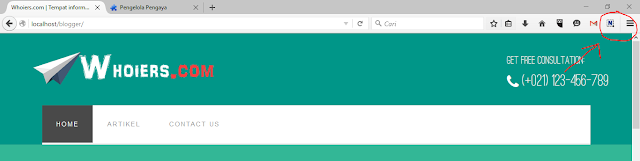
Klo saya biasa make Awesome screenshoot mas,,,tapi kaya ok juga nich saya coba
BalasHapusSilahkan di coba mas, gratis juga :)
Hapus